清新人像,给外景拍摄的人像打造小清新色调

5、单击[饱和度],具体参数如图示。具体效果如图示。

6、单击[镜头校正],具体参数如图示。具体效果如图示。

7、单击[相机校准],具体参数如图示。具体效果如图示。

8、按[Ctrl+Alt+Shift+E]盖印图层,[打开]天空素材,右击[复制]图层至文档。移动至合适的位置,[图层模式]变暗。具体效果如图示。
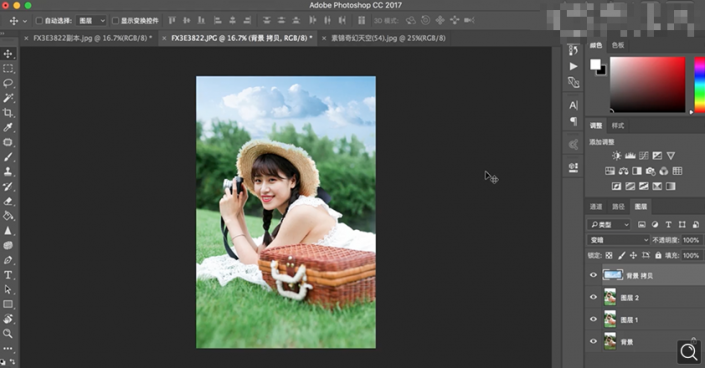
9、添加[图层蒙版http:///tags/38847/],使用[画笔工具]涂抹细节。按[Ctrl+Alt+Shift+E]盖印图层,单击[滤镜]-[模糊]-[高斯模糊],具体参数如图示。具体效果如图示。
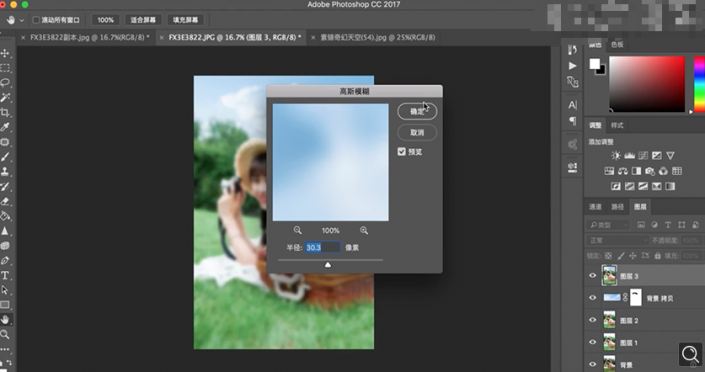
10、按Alt键单击[图层蒙版],使用[画笔工具]涂抹天空区域。按[Ctrl+Alt+Shift+E]盖印图层,单击[滤镜]-[液化],调整人物形体细节。具体效果如图示。
标签(TAG) 人物调色 ps修图精修后期设计 清新人像 清新照片 通透色调




























